Android ile ilgileniyor ancak denemek için yeni bir telefon satın almanız gerektiğini mi düşünüyorsunuz? Aslında, Windows Mobile telefonunuz zaten Android çalıştırma özelliğine sahip olabilir. Bugün size nasıl ve ne tür bir telefona ihtiyacınız olacağını gösteriyoruz.

Güncelleme: Bu makale 5 yıl önce yazılmıştır ve bildiğimiz kadarıyla bu işlem artık modern telefonlarda çalışmamaktadır. Yine de bir Windows cep telefonunda Android'i çalıştırmanız kesinlikle mümkündür, ancak size verecek iyi bir çözümümüz yok. Size özel telefon modelinizi sormanızı öneririz XDA Developer forumlarında .
Android Kurulumu
Android'i çalıştırmak için SDHC olmayan bir microSD karta (tipik olarak 2GB'tan küçük bir kart) ve desteklenen bir Windows Mobile telefonuna (aşağıya bakın) ihtiyacınız olacaktır. "HC" etiketini gösterip göstermediğini görmek için karta bakarak microSD kart uyumluluğunuzu kontrol edebilirsiniz.

MicroSD kartın FAT32'de formatlanması gerekecektir. MicroSD kartı bilgisayara takın ve üzerine sağ tıklayın ve biçimi seçin.
Not: Bir microSD sürücünün biçimlendirilmesi, o sürücüdeki her şeyi silecektir. Biçimlendirmeden önce yedeklediğiniz önemli dosyalarınız olduğundan emin olun.
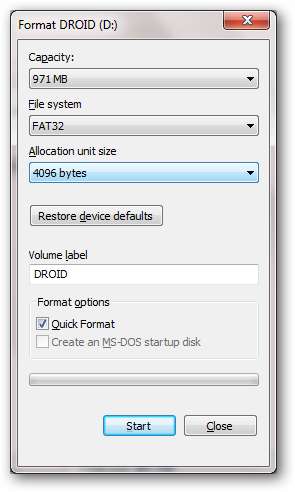
MicroSD kart biçimlendirildiğine göre, Android'i kurmanın ilk adımı telefonunuz için doğru Android bağlantı noktasını bulmaktır (aşağıya bakın). Telefonunuzda çalışan bağlantı noktasını ve çalıştırmak istediğiniz Android sürümünü bulmanız gerekecektir. Sürümler 1.0'dan başlar, ancak tipik olarak sürüm 1.6 veya 2.1 için bağlantı noktaları bulacaksınız.
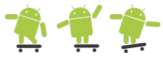
Telefonunuz ve kullanmak istediğiniz Android sürümü için doğru bağlantı noktasını bulduğunuzda, dosyaları bir klasöre çıkartın. 7-zip .
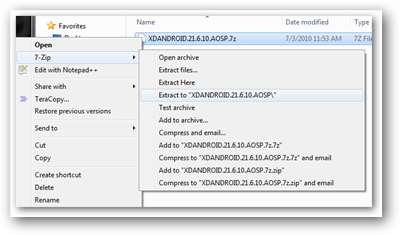
Dosyalar çıkarıldıktan sonra "andboot" adlı bir klasör olmalıdır. Andboot klasörüne gidin ve "başlangıç yapılandırması" veya "başlangıç" adlı başka bir klasör olacaktır. Bu klasörü açın ve telefonunuz için doğru startup.txt dosyasını bulmanız gerekecek. Her klasörün içinde tek bir "startup.txt" dosyası olacaktır. Telefon modelinizin dosyasını andboot klasörünün köküne kopyalayın. Bu dosya Android'e ne tür bir donanıma sahip olduğunuzu, ekranınızın ne kadar büyük olduğunu, telefonunuzda ne kadar RAM olduğunu vb. Söyleyecektir, bu nedenle doğru dosyayı seçmeniz çok önemlidir. Bu telefon adlarının ne olduğu konusunda kafanız karıştıysa, lütfen telefon modelinizi bulmak için aşağıyı okuyun.

Doğru startup.txt dosyasını andboot klasörüne taşıdıktan sonra, andboot klasörünün tamamını yeni formatlanmış microSD kartınızın kök dizinine kopyalayın.
MicroSD kartı tekrar telefona takın ve telefonunuzdaki dosya tarayıcısını açın ve hafıza kartına göz atın. Sonraki birkaç adımdan önce telefonun güç kaynağına takılı olduğundan emin olun çünkü pille çalışan bazı telefonlarda telefonun takılmasına neden olabilir.
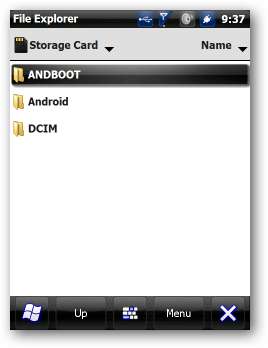
Andboot klasörünü açın ve haret.exe'yi çalıştırın. Doğru startup.txt dosyası andboot klasörünün kök dizinindeyse, “Çalıştır” a tıklayabilmeniz gerekir ve haret Windows Mobile'ı kapatıp Android'i başlatırken hızlı bir yükleme ekranı görürsünüz.
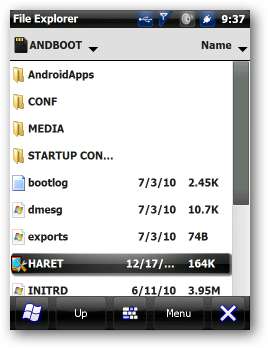
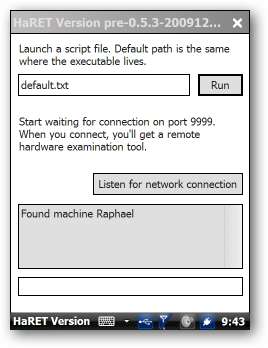
Telefon ilk kez açılırken bir kaydırma metni ve muhtemelen güzel bir Android logosu almalısınız.
Not: İlk önyükleme, sonraki önyüklemelere göre önemli ölçüde daha uzun zaman alacaktır. ve önyükleme işlemi sırasında ekranınızı kalibre etmeniz gerekebilir, bu nedenle ekrana göz kulak olduğunuzdan emin olun.
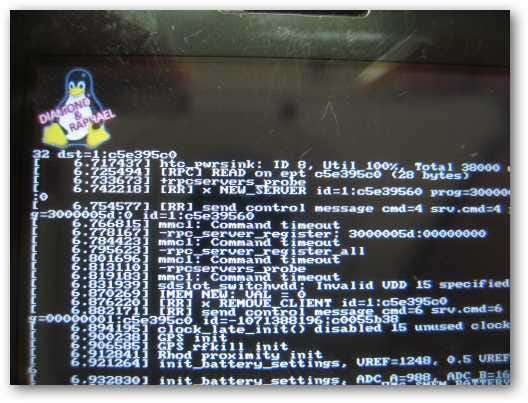
Temel Linux ayarları yapıldıktan sonra, yeni “Android” telefonunuz bir karşılama ekranını açacaktır, böylece e-posta hesabınızı kurma gibi diğer ayarların üzerinden geçebilirsiniz.
İpucu: Etkin bir veri planına sahip olmayan ancak kablosuz ağa sahip bir telefonda Android çalıştırıyorsanız, bu sırayla karşılama ekranına dokunarak başlangıç ekranında dolaşabilirsiniz: sol üst köşe, sağ üst köşe, sağ alt köşe, sol alt köşeden sonra Android logosuna dokunun. Daha sonra wifi'yi etkinleştirebilir, bir ağa katılabilir ve gmail hesabınızı manuel olarak kurabilirsiniz.
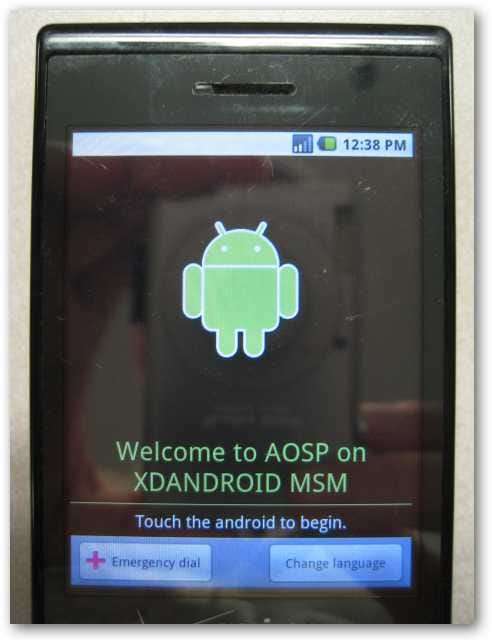
Bilgilerinizi en az 10 dakika senkronize ederken telefonunuzu genellikle yalnız bırakmanız önerilir. İlk senkronizasyon tamamlandıktan sonra, telefon daha hızlı çalışmaya başlamalıdır ve uygulamaları yükleyerek oynayabilirsiniz. Telefonun tamamen senkronize olmasını beklemiyorsanız, uygulamaların zamanından önce çökmesi ve kapanmaya zorlanan bir iletişim kutusunun açılmasıyla ilgili sorunlar yaşayabilirsiniz.
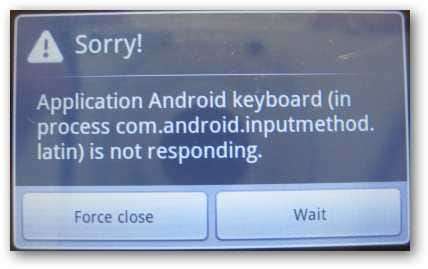
Herhangi bir ayarı değiştirin ve istediğiniz uygulamaları yükleyin, bunlar hafıza kartınıza kaydedilecek ve bir sonraki önyüklemede hazır olacaktır. MicroSD karttan Android çalıştıran tüm telefonlar, telefon yeniden başlatıldığında Windows Mobile'ı otomatik olarak başlatır. Android'i tekrar çalıştırmak için dosya tarayıcısını açın ve haret.exe'yi tekrar çalıştırın.
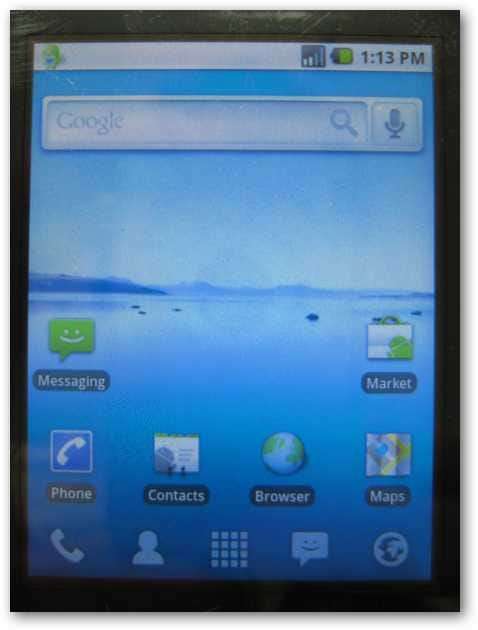
Android Bağlantı Noktaları
Windows Mobile aygıtları için birkaç farklı Android bağlantı noktası vardır ve her biri farklı bir aygıt ailesini destekler; her cihaz ailesi, değişen miktarda donanım desteğine sahiptir. Çoğu telefon dokunmatik ekranı, donanım düğmelerini, cep telefonu radyosunu ve veri bağlantısını destekler, ancak bazı bağlantı noktaları bluetooth, GPS veya güç yönetimini desteklemeyebilir. Bu, mevcut Android bağlantı noktalarının tam listesi değildir, ancak en popüler Windows Mobile telefonlarını kapsamalıdır.

Windows Mobile telefonlarındaki neredeyse tüm Android geliştirmeleri,
HTC Touch
(HTC Vogue ve Verizon xv6900 olarak da bilinir). HTC Touch, çalışan donanım özelliklerinin% 100'üne ve hatta resmi Windows Mobile ROM'larında bulunmayan bazı özelliklere sahiptir. Diğer tüm telefonlarda Touch for Android ile Android arasındaki temel farklardan biri, Touch'ın Android'in telefonun ROM'una (NAND bellek) bağlanmasına izin vermesidir. Bu, Android geliştirme için büyük bir atılımdı ve pil ömrünü ve hızı büyük ölçüde artırdı. Dokunarak Android'i çalıştırmak, yukarıdaki adımları takip ederek yapılabilir, ancak Android'in telefonun NAND hafızasını yanıp sönerek çalıştırılması önerilir. Bunu nasıl yapacağınızı öğrenmek için Android Touch'tan başlayın
SSS dizisi
XDA-Developers'da.
HTC Touch için Android bağlantı noktaları, aşağıdaki telefonlarda farklı başarılarla da kullanılabilir.
- HTC Nike (Neon)
- HTC Polaris (Dokunmatik Yolculuk)
- HTC Kaiser (TyTN II)
- HTC Titan (Mogul, xv6800)
Not: HTC telefonların hepsinin HTC'den gelen özel isimleri vardır ve çoğu durumda her operatör telefona kendi markasını verir ve telefonu başka bir adla yeniden adlandırır. Örneğin, HTC Titan'a Sprint'te Mogul ve Verizon'da xv6800 adı verildi. Telefonunuz için Android bağlantı noktasını bulmak için, cihazınızın doğru HTC adını bularak başlayın. Başla HTC’nin sitesi cihazınızın resmi adını keşfetmek için .
XDAndroid en popüler dokunmatik ekranı destekler HTC Windows Cep telefonları ve geçen yıl içinde bir dokunmatik ekran HTC Windows Cep telefonu satın aldıysanız, büyük olasılıkla bu bağlantı noktası telefonunuzu destekleyecektir. XDAndroid, aşağıdaki telefonlarda doğrudan telefonların microSD hafıza kartından çalışır:
- Dokunmatik Pro (Tapa, RAPH, RAPH800, RAPH500)
- Dokunmatik Elmas (ELMAS, DIAM500)
- HD'ye (SİYAHTAŞ) dokunun
- GSM Touch Pro2 (TILT2, RHODIUM, RHOD400, RHOD500)
- GSM Dokunmatik Elmas2 (TOPAZ)
Andromnia Samsung cihazları için bir Android bağlantı noktasıdır. Şu anda bu bağlantı noktası alfa öncesi aşamalarda ve kulaklık hoparlörü gibi şeyler çalışmıyor. Ancak test etmek isterseniz aşağıdaki telefonları destekler:
- Samsung i900 (GSM, dünya çapında desteklenir)
- Samsung i910 (ABD'de Verizon tarafından kullanılan CDMA)
- Samsung i780 (Mirage)
- Samsung i907 (AT&T Epix)
Wing Linux XDAndroid kadar hızlı geliştirilmemiştir, ancak telefonunuz başka herhangi bir bağlantı noktası tarafından desteklenmiyorsa işi bitirmeniz gerekir. Wing Linux, aşağıdaki telefonları çeşitli derecelerde destekler:
- HTC Artemis
- HTC Elf, HTC Elfin
- HTC Excalibur, T-Mobile Dash
- HTC Gene, HTC P3400
- HTC Herald, T-Mobile Wing
- HTC Opal, HTC Touch Viva
- Htc faros
- HTC Peygamber
- HTC Startrek
- HTC Sihirbazı
- Asus P320, Galaxy Mini
Bu telefonlarda Android'in durumunu kontrol etmek için aşağıdaki telefonların başlıklarına da bakmak isteyebilirsiniz.
Ekstra bağlantılar
Hala aradığınızı bulamıyorsanız, daha fazla bilgi için bu bağlantılara göz atmanızı öneririz.






![IBM’in Jeopardy Playing Computer Watson, Uzmanlara Nasıl Yapıldığını Gösteriyor [Video]](https://cdn.thefastcode.com/static/thumbs/ibm-s-jeopardy-playing-computer-watson-shows-the-pros-how-it-s-done-video.jpg)
